- Yazar Abigail Brown [email protected].
- Public 2023-12-17 07:04.
- Son düzenleme 2025-01-24 12:28.
D3dx9_35.dll sorunlarına şu veya bu şekilde tek bir sorun neden olur: Microsoft DirectX ile ilgili bir tür sorun.
d3dx9_35 DLL dosyası, DirectX yazılım koleksiyonunda bulunan birçok dosyadan biridir. DirectX, çoğu Windows tabanlı oyun ve gelişmiş grafik programı tarafından kullanıldığından, bu tür hatalar genellikle yalnızca bu programları kullanırken ortaya çıkar.
Windows 98'den bu yana Microsoft'un işletim sistemlerinden herhangi biri d3dx9_35.dll ve diğer DirectX sorunlarından etkilenebilir. Buna Windows 10, Windows 8 vb. dahildir.
Ddx9_35.dll Hataları
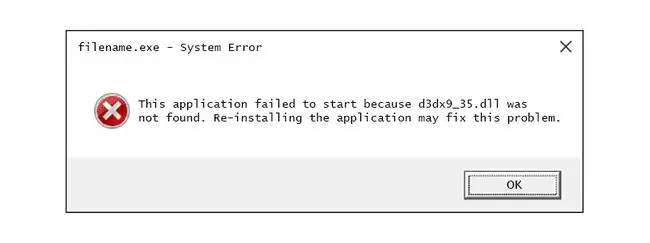
Hatanın nereden oluşturulduğuna bağlı olarak d3dx9_35.dll hata mesajlarının görünmesinin birkaç yolu vardır.
Daha yaygın d3dx9_35.dll hata mesajlarının çoğu burada listelenmiştir.
- D3dx9_35.dll bulunamadı. Yeniden yüklemek bu düzeltmeye yardımcı olabilir
- D3DX9_35. DLL Bulunamadı
- D3dx9_35.dll dosyası bulunamadı
- d3dx9_35.dll dosyası eksik
- D3DX9_35. DLL eksik. D3DX9_35. DLL'yi değiştirin ve tekrar deneyin
- Eksik bileşen d3dx9_35.dll
- d3dx9_35.dll bulunamadığı için bu uygulama başlatılamadı
D3dx9_35.dll hataları, genellikle bir oyun olan bir yazılım programı başlatıldığında ortaya çıkar. Oyun dışı uygulamalarda, programın belirli gelişmiş grafik özellikleri kullanılmadan önce veya birçok oyunda olduğu gibi program başlatılır başlamaz hata görünebilir.
Hata mesajı Microsoft DirectX kullanan herhangi bir program için geçerli olabilir, ancak en yaygın olarak The Witcher, Deal or No Deal: Secret Vault Games, Kwari, Guitar Hero 3: Legends of Rock, OGRE (bir grafik işleme motoru), Unreal Tournament 3, EVE, Dark GDK (bir oyun geliştirme paketi), Battlefield 2, Call of Duty 4, nullDC (bir Dreamcast emülatörü), Distant Guns ve daha fazlası.
D3dx9_35.dll Hataları Nasıl Düzeltilir
Hiçbir koşulda, d3dx9_35.dll DLL dosyasını herhangi bir DLL indirme sitesinden tek tek indirmeyin. "DLL indirme" sitelerinden indirmenin asla iyi bir fikir olmamasının birkaç nedeni vardır. Zaten varsa, koyduğunuz yerden kaldırın ve aşağıdaki adımlarla devam edin.
- Henüz yapmadıysanız bilgisayarınızı yeniden başlatın. Hata, tesadüfen veya tek seferlik bir sorun olabilir ve yeniden başlatma sorunu çözebilir. Bunun sorunu çözmesi pek olası değildir, ancak yeniden başlatmak her zaman iyi bir ilk adımdır.
-
Microsoft DirectX'in en son sürümünü yükleyin. Büyük olasılıkla, DirectX'in en son sürümüne yükseltmek d3dx9_35.dll bulunamadı hatasını düzeltecektir.
Microsoft genellikle DirectX güncellemelerini sürüm numarasını veya harfini güncellemeden yayınlar, bu nedenle sürümünüz teknik olarak aynı olsa bile en son sürümü yüklediğinizden emin olun.
Aynı DirectX yükleme programı, Windows 10, 8 vb. dahil tüm Windows sürümleriyle çalışır. Eksik DirectX 11, DirectX 10 veya DirectX 9 dosyasının yerini alır.
-
Microsoft'un en son DirectX sürümünün aldığınız d3dx9_35.dll hatasını düzeltmediğini varsayarak oyun veya uygulama CD'nizde veya DVD'nizde bir DirectX yükleme programı arayın. Genellikle, bir oyun veya başka bir program DirectX kullanıyorsa, yazılım geliştiriciler kurulum diskine bir kopya ekler.
Sık olmamakla birlikte bazen, diskte bulunan DirectX sürümü programa çevrimiçi olarak sunulan en son sürümden daha uygundur.
-
Oyun veya yazılım programını kaldırın ve ardından yeniden yükleyin. Oyundaki veya d3dx9_35.dll ile çalışan programdaki dosyalarla ilgili bir sorun olabilir ve yeniden yükleme hile yapabilir.
- Dosyayı en son DirectX paketinden geri yükleyin. Yukarıdaki sorun giderme adımları hatanızı çözmede işe yaramadıysa, d3dx9_35.dll dosyasını DirectX paketinden tek tek çıkarmayı deneyin.
- Video kartınızın sürücülerini güncelleyin. En yaygın çözüm olmasa da bazı durumlarda bilgisayarınızdaki ekran kartı sürücülerini güncellemek bu sorunu düzeltebilir.
Daha Fazla Yardıma mı ihtiyacınız var?
Bu sorunu kendi başınıza çözmekle ilgilenmiyorsanız, Bilgisayarımı Nasıl Onarırım? bölümüne bakın. destek seçeneklerinizin tam listesi ve onarım maliyetlerini hesaplamak, dosyalarınızı çıkarmak, bir onarım hizmeti seçmek ve çok daha fazlası gibi yol boyunca her konuda yardım için.






